Содержание
Как удалить пиксель в Facebook Ads Manager ?
Чтобы сделать таргетированную рекламу эффективной, нужно анализировать трафик, поведение посетителей на сайте или лендинге и оптимизировать настройки рекламной кампании. Необходимые для этого данные предоставляет пиксель Facebook. Он создается в Ads Manager и устанавливается на все площадки, на которые вы будете сливать трафик.
Что такое пиксель Facebook
Это JS код аналитического счетчика, который устанавливается на сайты рекламодателя для сбора аудиторий или данных по конверсиям. Информация о всех действиях на сайте в обезличенной форме сохраняется привязывается к пользователю с помощью файлов cookie и может быть использована для персонализированной рекламы. Пиксель создается в Events Manager и должен быть вставлен в HTML код всех страниц, события на которых нужно отслеживать.
Пиксель можно использовать для следующих целей:
- Собирать данные о конверсиях, анализировать людей, которые чаще совершают целевое действие и оптимизировать рекламу под эту аудиторию;
- Передавать данные в Facebook Ads при использовании автоматической стратегии оптимизации для предельной цены или максимального количества конверсий;
- Собирать аудитории для ремаркетинга;
- Накапливать статистику о посетителях сайта, которую можно использовать для маркетинга;
- Собирать данные для поиска в Фейсбуке похожих аудиторий.
 Это очень полезная функция. Facebook располагает большой статистикой об интересах пользователей и может найти для новых клиентов, которых обычным таргетингом вы не охватите.
Это очень полезная функция. Facebook располагает большой статистикой об интересах пользователей и может найти для новых клиентов, которых обычным таргетингом вы не охватите.
Многие маркетологи и PR-специалисты уже нашли клиентов в нашем разделе «Работа» только проверенные работодатели.
Арбитраж трафика на крипту [2022] — ОПРОС ЭКСПЕРТОВ
Как в Facebook Ads Manager удалить пиксель
Для одного аккаунта в Ads Manager можно создать только один пиксель Facebook. Если вам больше не нужен этот пиксель, вы можете удалить его код со своих сайтов.
Начни зарабатывать онлайн! Освой контекстную рекламу на бесплатном вебинаре от Partnerkin
Но удалить пиксель из Facebook Ads Manager нельзя.
Управление пикселем осуществляется в разделе «Пиксели» подраздела «Events Manager».
Как создавать аудитории на базе пикселя FB
Данные пользователей, собранные пикселем Facebook можно использовать для ремаркетинга или в настройках таргетинга обычных РК. Например, исключить из целевой аудитории тех пользователей, которые уже совершили конверсию на вашем сайте. Это называется индивидуально настроенная аудитория. Чтобы создать ее выполните следующие действия:
Например, исключить из целевой аудитории тех пользователей, которые уже совершили конверсию на вашем сайте. Это называется индивидуально настроенная аудитория. Чтобы создать ее выполните следующие действия:
- Войдите в свой аккаунт Facebook Ads;
- Откройте главное меню и в разделе «Ресурсы» выберите пункт «Аудитории»;
- Кликните по кнопке «Создать индивидуализированную аудиторию»;
- В открывшемся окне выберите «Сайт»;
- Задайте условия сбора данных. По умолчанию стоит условие «Все посетители за последние 30 дней». Вы можете увеличить срок сбора идентификаторов посетителей до 180 дней. Также можно включить другие условия. Например, условие «Люди посещавшие определенные веб-страницы» позволяет отобрать тех, кто не только кликнул по рекламе, но дошел до корзины на лендинге. Отдельные условия можно использовать для включения или исключения группы людей;
- Введите название аудитории;
- Нажмите кнопку «Создать аудиторию».
После этого аудитория создана и будет пополняться данными от пикселя по мере захода посетителей на ваш сайт.
5 шагов как начать зарабатывать на настройке Яндекс Директ. Осталось 20 бесплатных мест на вебинар
Как использовать ремаркетинг в Facebook
Ремаркетинг ― технология показа рекламы тем пользователям, которые уже знают о продукте, проявили к нему интерес, но так и не стали клиентами. Ремаркетинг позволяет более эффективно использовать рекламный бюджет и увеличить конверсию трафика. Из посетителей лендинга только 4-5% сделают заказ сразу, а остальные посмотрят, почитают и уйдут. Причины разные, одни сомневаются, другим неудобно оформить заказ (например, с телефона в транспорте).
Для повторного воздействия на людей, которые уже заинтересовались товаром или услугой, кликнули по объявлению, посетили ваш сайт, возможно, даже положили товар в корзину используется ремаркетинг. Он позволяет вернуть ушедшего пользователя и подтолкнуть его к покупке.
Кроме этого, собранные списки пользователей, интересы которых вы знаете, можно использовать для таргетинга при рекламе похожих товаров.![]() Например, вы собрали аудиторию тех, кто кликал по рекламе смартфона и переходил на лендинг ― можно этим пользователям предлагать чехлы, гарнитуры, аккумуляторы и другие аксессуары для мобильных устройств.
Например, вы собрали аудиторию тех, кто кликал по рекламе смартфона и переходил на лендинг ― можно этим пользователям предлагать чехлы, гарнитуры, аккумуляторы и другие аксессуары для мобильных устройств.
Выводы
Пиксель Facebook Ads ― простой в использовании инструмент, который обеспечит вас необходимой информацией для эффективной рекламы и повышения конверсии трафика. То, что в Facebook Ads Manager можно создать пиксель, но нельзя удалить, выглядит странно. Но можно просто удалить код счетчика со своих веб-ресурсов. А если вы хотите использовать рекламу в крупнейшей социальной сети максимально эффективно, рекомендуем список 10 бесплатных инструментов для работы с Facebook.
Пошаговый план для новичка: как заработать 100 000 ₽ на контекстной рекламе. Бесплатный вебинар
В нашем разделе «Конфы», собраны актуальные мероприятия в сфере Affiliate Marketing и заработка в интернете.
Вы собираете данные пикселем FB?
98 голосов
Да — 57%
Нет — 43%
Как удалить пиксель в Ads Manager
После открута определенного количества запрещенной рекламы, закономерно следует бан БМ Фейсбука. Считается, что невозможно полностью удалить пиксель. Но это не совсем так. Мы отобрали несколько вариантов того, как удалить пиксель Facebook из бизнес менеджера платформы.
Считается, что невозможно полностью удалить пиксель. Но это не совсем так. Мы отобрали несколько вариантов того, как удалить пиксель Facebook из бизнес менеджера платформы.
1. Что такое пиксель в Facebook?
2. Как работает пиксель ФБ
3. Как в Facebook Ads Manager удалить пиксель?
4. Удаление кода на сайте
4.1. Алгоритм удаления кода с сайта на примере Squarespace
5. Удаление пикселя из рекламного кабинета ФБ
6. Заключение
Что такое пиксель в Facebook?
По словам самого Facebook, пиксель – это «аналитический инструмент, который позволяет вам измерить эффективность вашей рекламы, анализируя действия, которые люди совершают на вашем сайте».
При правильном использовании пикселя, он позволяет следить за рекламными кампаниями и помогает лучше понять, что работает, а что нет. Этот инструмент дает вам обратную связь, которая, в свою очередь, позволяет вам оценить ситуацию и настроить вашу РК так, чтобы она работала более эффективно.
Как работает пиксель ФБ
Возьмем для примера 2 онлайн-магазина, скажем, Zara и Adidas. Сначала перейдем на сайт Zara и проверим новинки. Предположим, нам понравился белый топ и мы добавляем его в корзину.
Код Facebook Pixel работает в фоновом режиме этого магазина и он отслеживает, когда мы добавляем продукт в корзину.
Давайте теперь перейдем на сайт Adidas и купим там спортивные шорты. Сначала мы добавляем их в корзину. Пиксель Фейсбука и здесь уже начал мониторинг.
Когда в следующий раз вы зайдете в ленту FB, то увидите рекламу именно тех продуктов, которые вы только что добавили в свою корзину. При этом вы могли купить эти товары, а могли так и оставить их в корзине.
Как в Facebook Ads Manager удалить пиксель?
Пиксель Facebook можно удалить вручную из кода вашего сайта или через Facebook Ads Manager. Часто арбитражникам этого не достаточно, чтобы удалить данные о своем домене из аккаунта с баном.![]() На форумах предлагают следующее решение:
На форумах предлагают следующее решение:
- Для начала перейдите в диспетчер событий и кликните правой кнопкой мыши. После этого нажмите «Проверить элемент».
- Затем найдите элемент, который называется «.rn4cszh4». Снимите флажок.
- После этого блокировка экрана должна исчезнуть.
- На данном этап вы уже не видите блокировку экрана, но все еще можете нажать на параметры. Можно уменьшить масштаб экрана. Переходите к изменениям событий и удаляйте домен в Business Manager. Вам нужно удалить события конверсий из своего домена. Процесс аналогичен настройке тех самых событий.
- После удаления событий конверсии переходите в «Домены» и нажмите «Удалить».
Источник: FB Killa
Удаление кода на сайте
Как владелец сайта, вы можете удалить код пикселя так же легко, как установили его. Есть несколько вариантов, как удалить facebook пиксель:
- При настройке Facebook, у вас есть возможность использовать ручную интеграцию кода;
- Вы также можете ввести код, используя сервисы с таких платформ, как:
- Squarespace;
- Spotify;
- Tilda;
- Wix и многое другое.

Поскольку Pixel – это просто код, находящийся в коде вашего сайта, вы можете просто удалить его из хедера.
Алгоритм удаления кода с сайта на примере Squarespace
- Войдите в учетную запись Squarespace и выберите «Настройки» в главном меню.
- Выберите «Advanced».
- Выберите «Code Injection».
- В поле Header удалите все коды пикселей, окруженные:
Удаление всего остального в этой области может нарушить другие настройки сайта, добавленные при вводе кода. Клиенты Squarespace не смогут устранить появившиеся ошибки.
- На странице подтверждения ищите похожий код пикселя и удалите его.
- Нажмите кнопку «Сохранить» в верхней части панели.
- Если у вас есть какой-либо код Facebook на отдельных страницах, удалите его из кода заголовка страницы.
Вы можете прочитать алгоритм удаления пикеля ФБ с Tilda или WordPress здесь.

Удаление пикселя из рекламного кабинета ФБ
Этот метод демонстрирует, как удалить пиксель Facebook из рекламного кабинета:
- Войдите в аккаунт Business Manager.
- В верхнем левом углу вы увидите нисходящую кнопку. Щелкнув по ней, вы перейдете к настройкам бизнес менеджера.
- Нажмите кнопку «Источники данных».
- Вы увидите «Пиксели» в качестве одного из источников. Нажмите эту кнопку. Здесь будут отображаться имена всех активных пикселей. Выберите тот, который требуется удалить.
- Щелкните на страницу рекламного кабинета выбранного пикселя.
- Здесь вы должны увидеть имя вашего пикселя, сопровождаемое символом «Х». Щелкните на кнопку крестика, и пиксель будет удален из выбранного списка отслеживаемых пикселей.
Однако таким образом вы просто удаляете пиксель из списка. Это не означает, что пиксель удален сам по себе.
Это лишь значит, что он больше не активен и больше не будет давать соответствующую информацию о вашей рекламе.
Заключение
Пишите в комментариях, удалось ли вам удалить пискель Facebook. Делитесь способами, которые мы не нашли, но которые могут помочь другим.
Как удалить Facebook Pixel ID?
Если вы устанавливали пискель с помощью айди, попробуйте удалить его тем же способом. Перейдите в главное меню, а затем в раздел «Маркетинг». Выберите «Пиксель Facebook и реклама». Найдите поле ID пикселя и удалите все, что находится в нем. После этого данные перестанут записываться в пиксель. Прошлые записи вы все еще сможете увидеть в Event Manager.
Как создавать аудитории на базе пикселя FB?
Вы можете создавать так называемые индивидуально настроенные аудитории. Для этого нужно выполнить вход в аккаунт Facebook Ads, затем открыть главное меню. В нем выберите раздел «Ресурсы», затем «Аудитории». Там вы увидите кнопку «создать индивидуализированную аудиторию». В источниках выберите «Сайт». Дальше вам нужно будет задать условия сбора данных, ввести название аудитории и нажать на кнопку «Создать аудиторию». После создания аудитория будет набираться по мере того, как люди посещают ваш сайт.
В нем выберите раздел «Ресурсы», затем «Аудитории». Там вы увидите кнопку «создать индивидуализированную аудиторию». В источниках выберите «Сайт». Дальше вам нужно будет задать условия сбора данных, ввести название аудитории и нажать на кнопку «Создать аудиторию». После создания аудитория будет набираться по мере того, как люди посещают ваш сайт.
Какие есть последствия от удаления пикселя?
С точки зрения функционирования вашего сайта и рекламного кабинета facebook нет никаких последствий от удаления пикселя. Прекращение работы пикселя означает, что данные о посетителях вашего сайта больше не будут собираться.
Какое максимальное число пикселей можно создать в Фейсбуке?
ФБ позволяет создавать до 100 пикселей. Однако учитывайте, что создавая дюжину различных пикселей Facebook, вы фрагментируете эти знания и мешаете FB отслеживать и изучать вашу аудиторию и маркетинговые модели.![]() Опытный Пиксель, с другой стороны, накапливает знания и может вырасти из этого. Таким образом, смысл в использовании нескольких пикселей есть, если вы запускаете очень разные сайты.
Опытный Пиксель, с другой стороны, накапливает знания и может вырасти из этого. Таким образом, смысл в использовании нескольких пикселей есть, если вы запускаете очень разные сайты.
Оцените статью по 5-бальной шкале
Как удалить пиксель Facebook [обновлено: июль 2021 г.]
Автор: Арик Марморштейн, основатель Spectroomz (таким образом вы не увидите пиксель в списке пикселей при публикации объявления в менеджере объявлений). Вы также можете удалить код пикселя Facebook со своего сайта (если вы используете Wix, Squarespace, Shopify или другие альтернативы, вы, вероятно, внедрили пиксель, введя номер пикселя в специальном месте на панели управления вашего сайта).
Вот как удалить пиксель Facebook из вашей рекламной учетной записи:
1. Перейдите в свой бизнес-менеджер >> нажмите кнопку «Настройки бизнеса»
2. Нажмите «Источники данных» >> Пиксели
3. Выберите пиксель, который вы хотите удалить из своего рекламного аккаунта
4.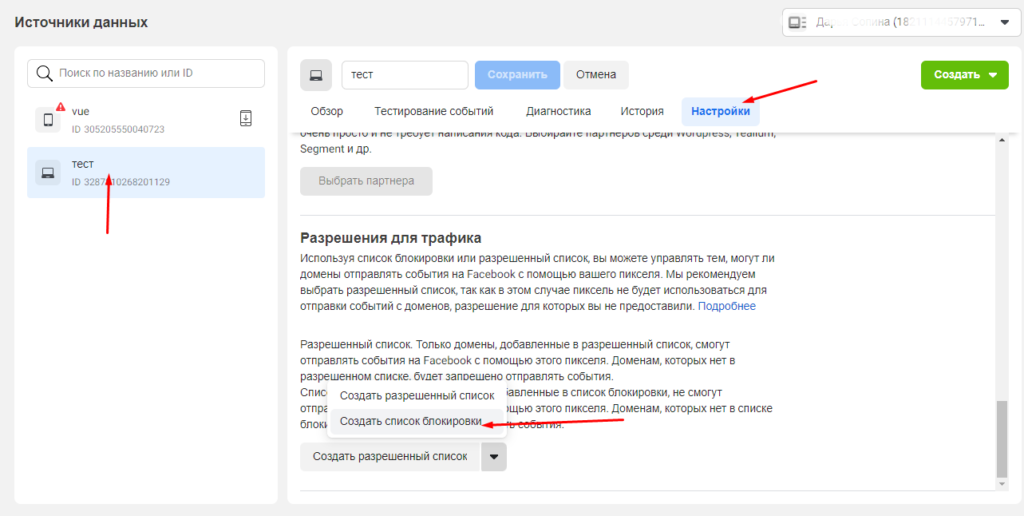 Нажмите «Подключенные ресурсы»
Нажмите «Подключенные ресурсы»
5. Нажмите значок корзины рядом с названием рекламного аккаунта
Прокрутите до подсказки для профессионалов Facebook
Знаете ли вы, что ConvertKit (вероятно, самый популярный сервис электронного маркетинга) теперь позволяет синхронизировать ваши электронные письма с пользовательской аудиторией на Facebook? Вот обзор ConvertKit с дополнительной информацией об этом.
Для тех, у кого есть сообщество по теме, стремящейся к 10-кратному вовлечению
Круг
У вас уже есть значительное сообщество? Circle — это бесплатная платформа, которая позволяет вашему сообществу взаимодействовать друг с другом. Недавно я начал использовать его для своего сообщества на Spectroomz, переключившись со Slack.
Можно сказать, что это форум, но очень интуитивно понятный.
Это также может привлечь больше людей, подписавшихся на ваш премиум-контент. Вы можете установить места для всех и места только для платных участников.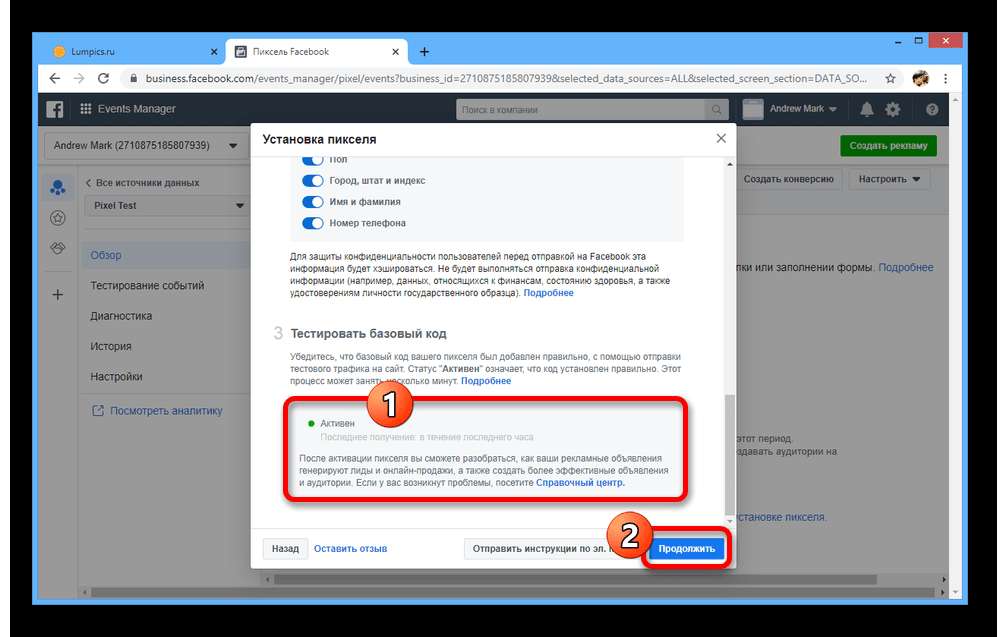 Это потенциально может увеличить количество ваших платных участников.
Это потенциально может увеличить количество ваших платных участников.
Для кого
Для авторов, у которых уже есть сообщество по определенной теме. Если ваше сообщество предназначено только для того, чтобы позволить вам создавать свое искусство, то им может быть невыгодно взаимодействовать. Но если у вас есть сообщество по определенной теме, это имеет большой смысл.
Тарифы
У них есть 14-дневный бесплатный план (кредитная карта не нужна, что здорово), а затем вы выбираете план от 39 до 199 долларов в месяц.
Особенности
Частные и общественные места
Пространства для оплачиваемых участников и для всех
Опции SSO и интеграция с Memberstack и Memberpace
Zapier Integration
9966966966969666666666666669666666666666666666666666666666666666666666666666696669666
. сообщения
Прямые сообщения
Видео в прямом эфире (по их словам, скоро)
Подробнее.
 Полный список функций и цен
Полный список функций и цен
Совет Creator’s Pro, вам следует начать создавать свое сообщество
1 9 старайтесь связываться с ними еженедельно. Вы можете сделать это с помощью вышеперечисленных инструментов, но ConvertKit — отличный инструмент электронного маркетинга для создателей (я использую его), потому что он позволяет вам сегментировать свою аудиторию на основе множества различных факторов и связываться с каждым сегментом с помощью индивидуальных сообщений:
Те, кто купил у вас (во многих случаях вы даже можете сегментировать по сумме покупки).
Те, кто взаимодействует с вашим контентом (открывает и/или нажимает)
Те, кто не взаимодействует с вашим контентом
Многие другие
Раскрытие информации 900Kit — если вы зарегистрируетесь в Convertkit или Circle через мой обзор, вы поддержите Spectroomz. Впрочем, на обзор это никак не влияет (есть предложения по улучшению + альтернативы тоже).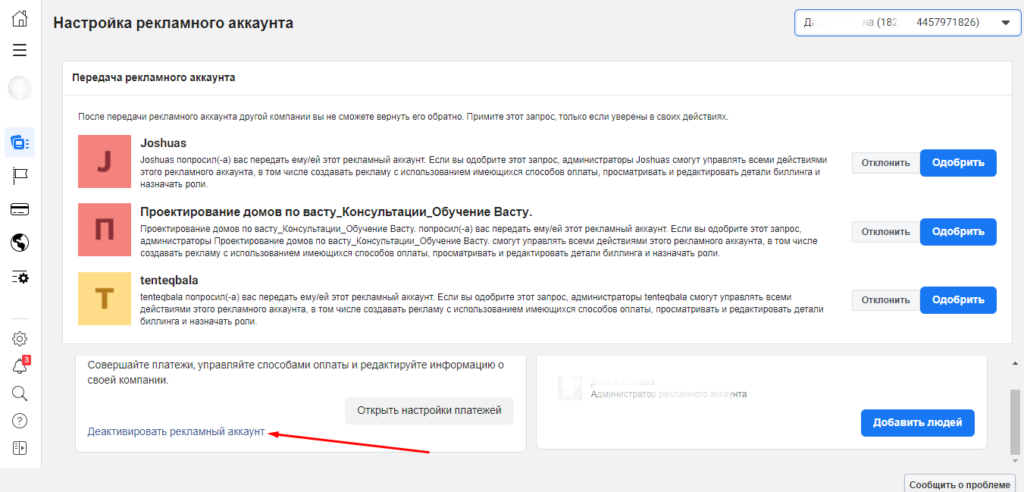
Удалить пиксель Facebook из Business Manager и с веб-сайта
Пиксель Facebook может быть полезен для отслеживания взаимодействия пользователей и конверсий на вашем сайте. Есть несколько причин, по которым вы хотите иметь код на своем веб-сайте. Однако, с другой стороны, есть много причин, по которым вы хотите удалить пиксель Facebook со своего веб-сайта и полностью из своего бизнес-менеджера Facebook.
Как за 5 шагов удалить пиксель Facebook из Business Manager
- В вашем Facebook Business Manager перейдите в Business Settings
- Источники данных -> Пиксели
- Если у вас есть список пикселей, выберите тот, который вы хотите удалить
- Переключитесь на «Подключенные активы»
- Hoover над пикселем в разделе «Рекламные аккаунты» и появится значок корзины -> Удалить пиксель Facebook
Совет профессионала : здорово отключить и удалить код отслеживания из вашей учетной записи Facebook/менеджера рекламы, но вы также должны удалить код с вашего сайта.![]() Код по-прежнему будет пытаться загружаться при каждом подходящем просмотре страницы. Это может привести к замедлению загрузки страницы.
Код по-прежнему будет пытаться загружаться при каждом подходящем просмотре страницы. Это может привести к замедлению загрузки страницы.
Удаление пикселя Facebook со своего веб-сайта
В зависимости от того, как вы добавили пиксель Facebook Ads на свой веб-сайт, вам придется удалить его одним и тем же способом: жестко закодированным на вашем сайте, с помощью плагина, прямой интеграции с веб-сайтом/партнером или Google. Реализация диспетчера тегов.
Обратите внимание, что мы можем покрыть любую ситуацию для каждого конструктора веб-сайтов, такого как Wix, Squarespace или GoDaddy. Мы рассмотрим несколько общих настроек HTML-кода.
Удалить пиксель Facebook в Диспетчере тегов Google
В Диспетчере тегов Google перейдите в раздел «Теги» и выберите значок «Тег Facebook» -> «Нажать на корзину» в правом верхнем углу, чтобы удалить пиксель. Не забудьте опубликовать изменения в рабочей области Диспетчера тегов Google, чтобы удалить пиксель Facebook с вашего работающего сайта.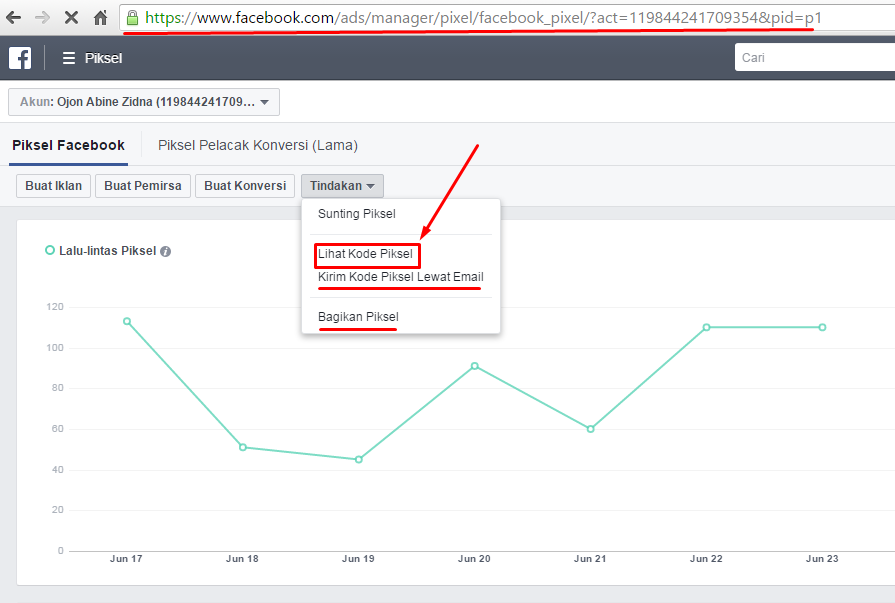
Удаление плагина WordPress
Если вы используете WordPress в качестве CMS, возможно, вы установили код отслеживания Facebook через плагин. Вы можете удалить пиксель Facebook или полностью деактивировать плагин.
Удалить пиксель Facebook из Squarespace
Squarespace позволяет легко добавить пиксель Facebook на ваш сайт, просто вставив идентификатор пикселя в настройках администратора. Это также относится к удалению отслеживания Facebook:
Домашняя панель управления -> Маркетинг -> Пиксели и реклама Facebook -> удалить идентификатор пикселя Facebook -> Сохранить
Удалите пиксель Facebook из исходного кода
Если вы этого не сделали использовали Диспетчер тегов Google, плагин или партнерскую интеграцию, такую как функция Shopify Marketing, вам нужно было вставить отслеживание Facebook в исходный код.
Откройте раздел заголовка HTML и найдите код Facebook. Обычно он начинается с HTML-комментария и заканчивается закрывающим комментарием .

 Это очень полезная функция. Facebook располагает большой статистикой об интересах пользователей и может найти для новых клиентов, которых обычным таргетингом вы не охватите.
Это очень полезная функция. Facebook располагает большой статистикой об интересах пользователей и может найти для новых клиентов, которых обычным таргетингом вы не охватите.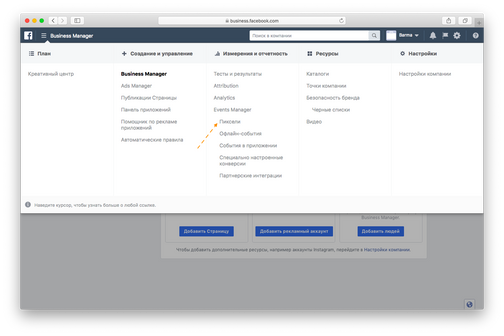

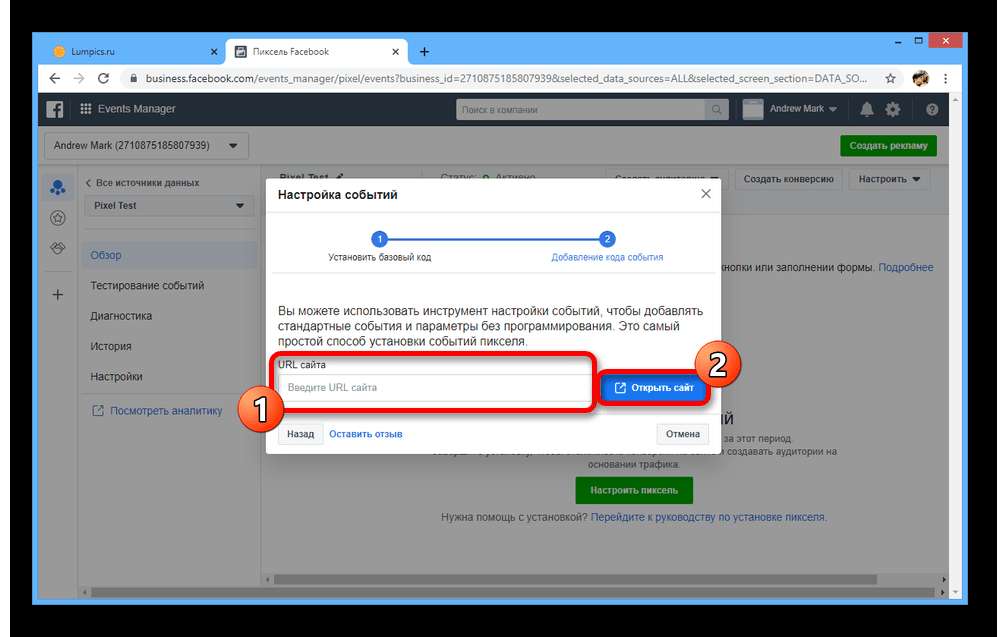 Это лишь значит, что он больше не активен и больше не будет давать соответствующую информацию о вашей рекламе.
Это лишь значит, что он больше не активен и больше не будет давать соответствующую информацию о вашей рекламе.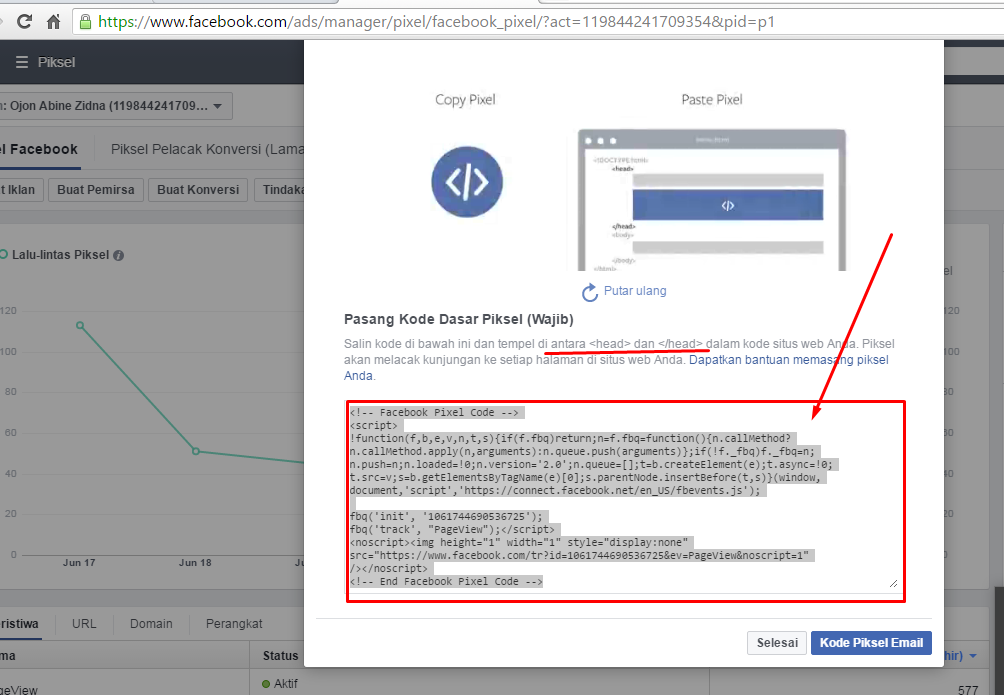 Полный список функций и цен
Полный список функций и цен